তুমি যদি আগে থেকেই Arduino IDE-তে কাজ করার অভিজ্ঞতা রাখো, তাহলে ESP8266 নিয়ে শুরুটা তোমার জন্য হবে একদমই সহজ। একবার বোর্ডটি সেটআপ করে নিলে, তুমি ঠিক আগের মতোই ফ্যামিলিয়ার আরডুইনো এনভায়রনমেন্টে ESP8266 এর জন্য কোড লিখে upload করতে পারবে।
ESP8266-এর আরেকটি বড় সুবিধা হলো এটি Arduino ecosystem-এর সাথে পুরোপুরি compatible। অর্থাৎ, তোমার হাতে থাকবে ready-made libraries, প্রচুর sample codes এবং অসংখ্য tested examples—যা তোমার development speed বাড়িয়ে দেবে এবং prototyping কে করে তুলবে effortless।
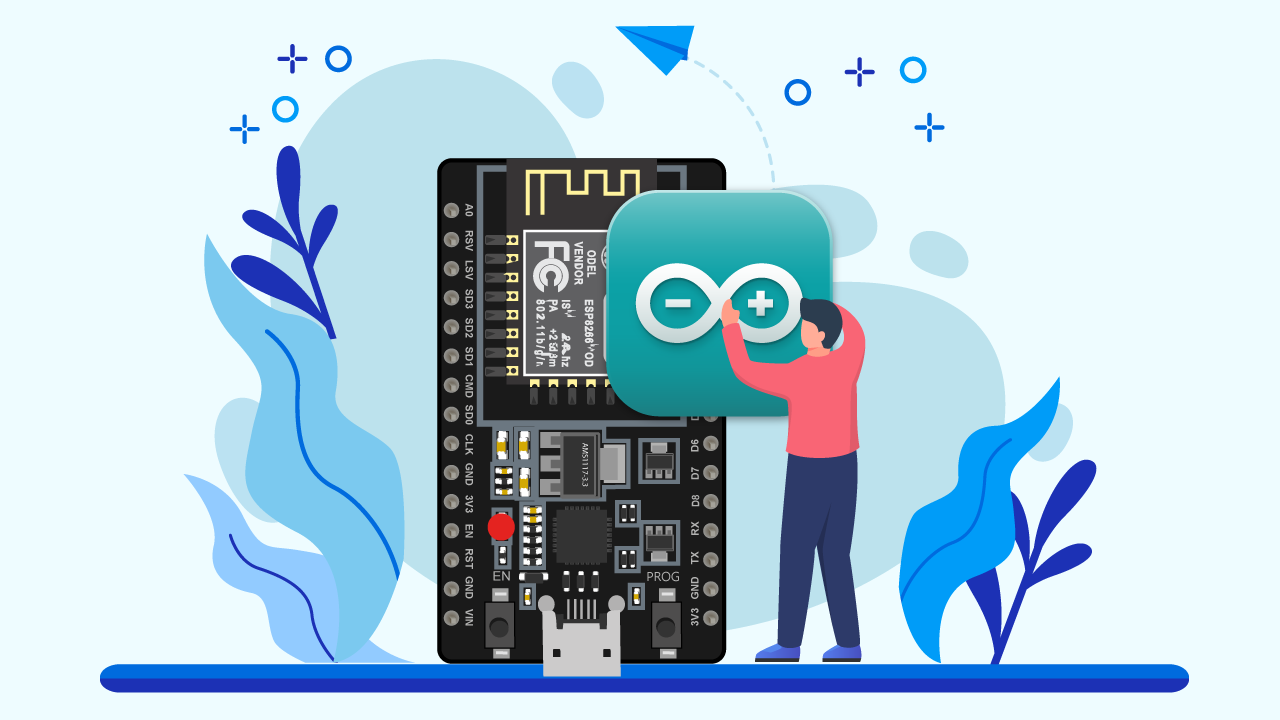
তবে, Arduino IDE এর সাথে কোন ESP8266 Board ইনষ্টল করা অবস্থায় থাকে না! এজন্য প্রোজেক্ট শুরু করার আগে IDE-তে board package install করে নিতে হবে। একবার install হয়ে গেলে WiFi-based IoT প্রোজেক্ট ডেভেলপ করা হবে অনেক বেশি streamlined এবং ঝামেলামুক্ত।
আজকের টিউটোরিয়ালে আমরা step-by-step দেখাবো কীভাবে Arduino IDE-তে ESP8266 board Install করতে হয়, যাতে তোমার ESP8266 হয় একেবারে smooth এবং beginner-friendly।
প্রিরিকুইজিট
যদি তোমার কম্পিউটারে আগে থেকেই Arduino IDE ইনস্টল করা থাকে, তবে এই প্রসেসটি সহজেই Skip করতে পারো। আর যদি না থাকে সেক্ষেত্রে এই টিউটোরিয়্যালটি ফলো করে Arduino IDE তোমার কম্পিউটারে Install করে নিতে পারো।
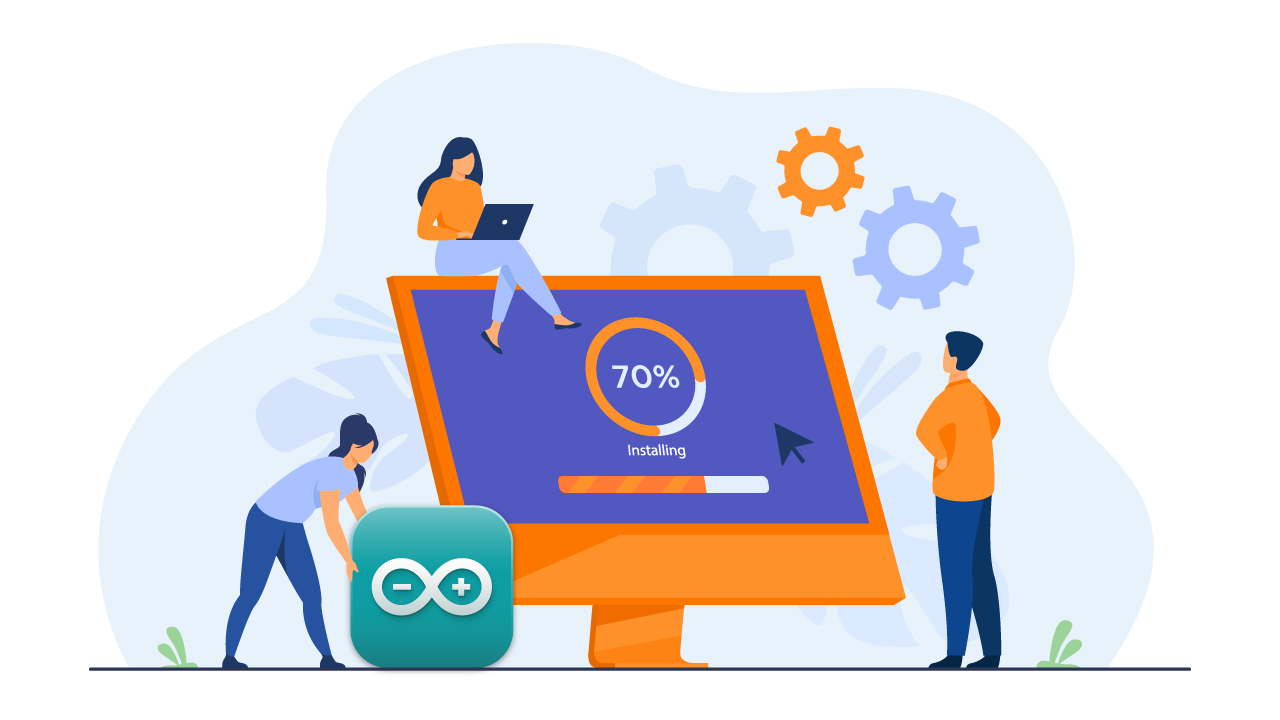
Configuration প্রোসেস
Arduino IDE ইন্সটল করা হলে, প্রথমেই সফটওয়্যারটি ওপেন করে নাও। ওপেন করার পর তুমি নিচের মত একটি ইন্টারফেস দেখতে পাবে।
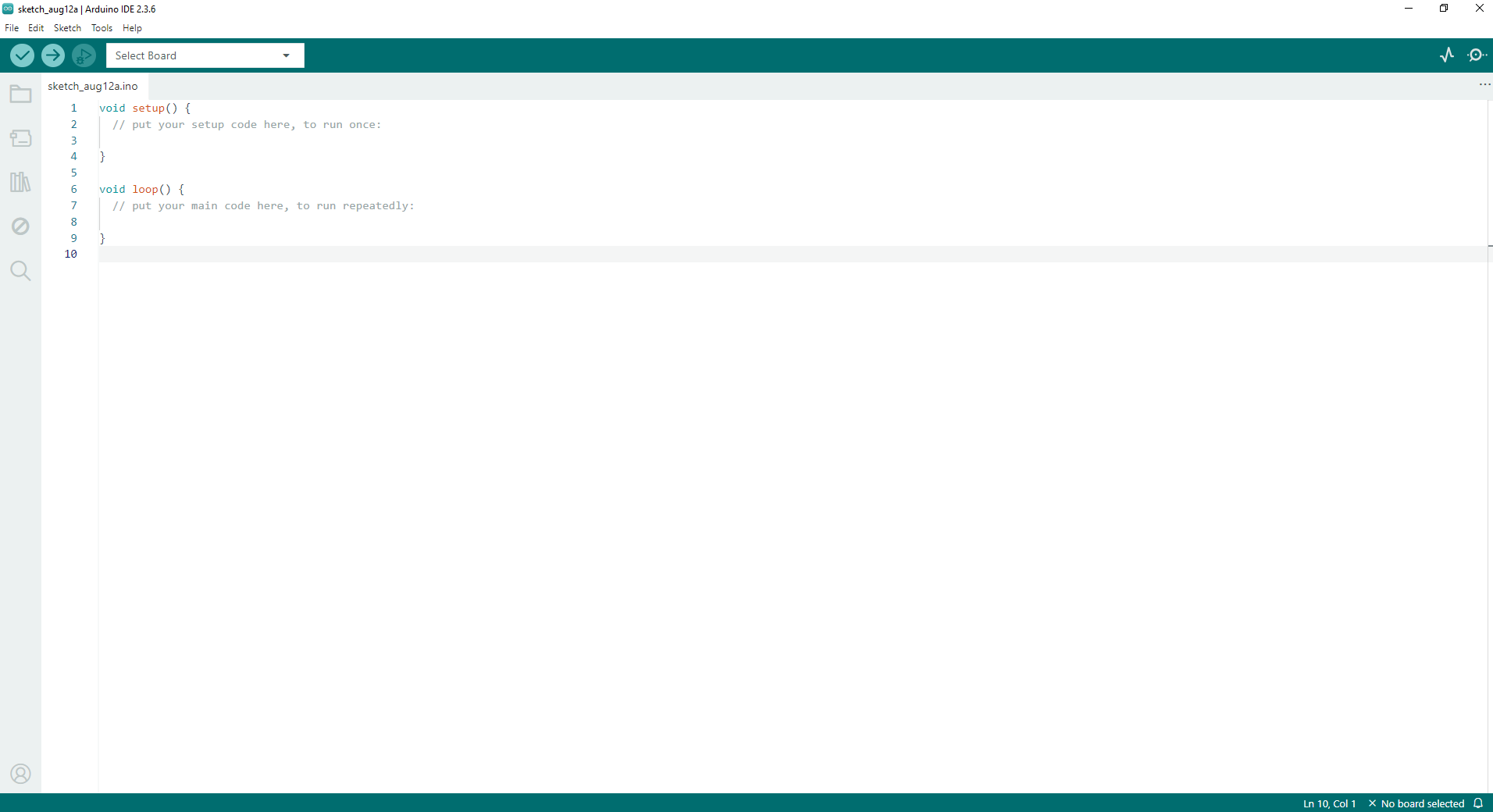
এখন File>Preference ক্লিক করো।
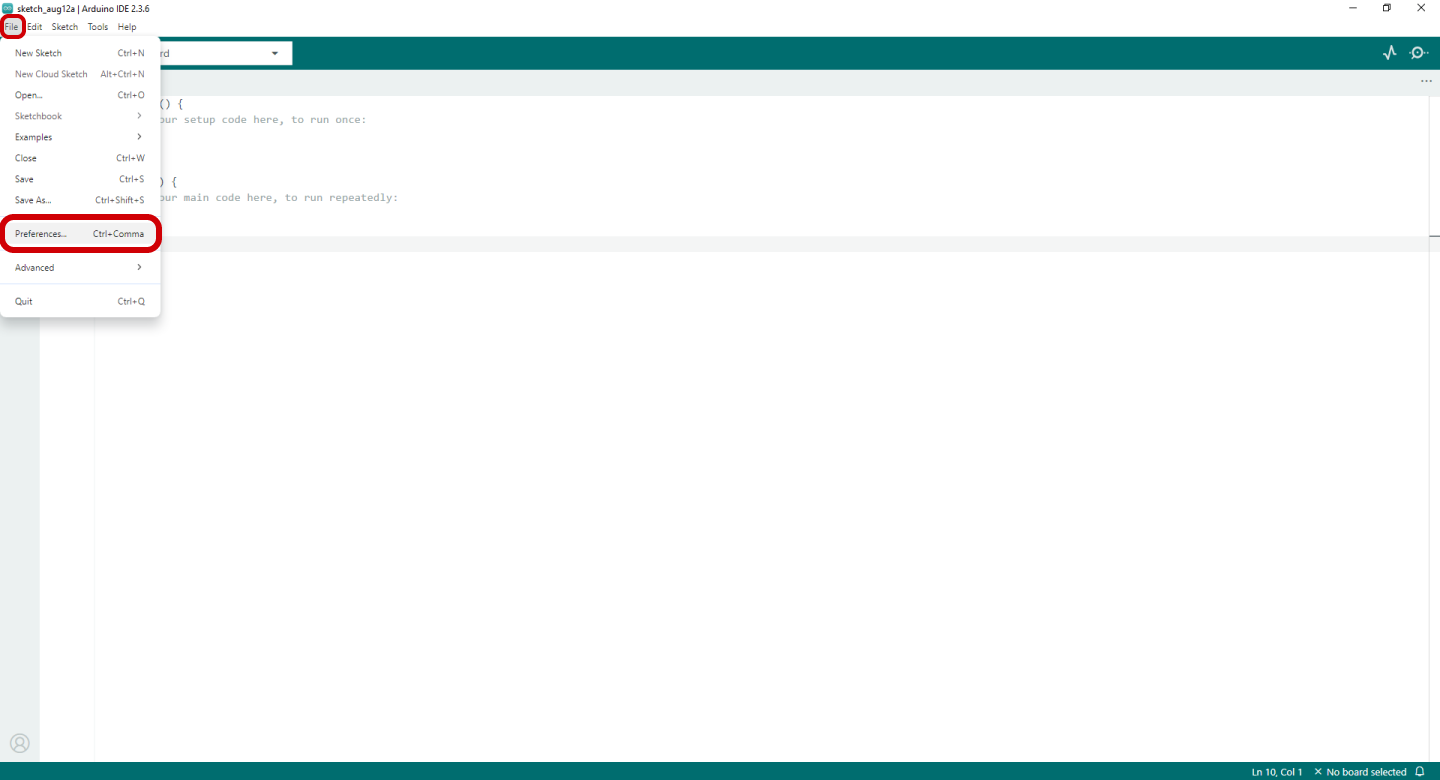
ফলে Preference Panel উইনডোউটি দেখতে পাবে।
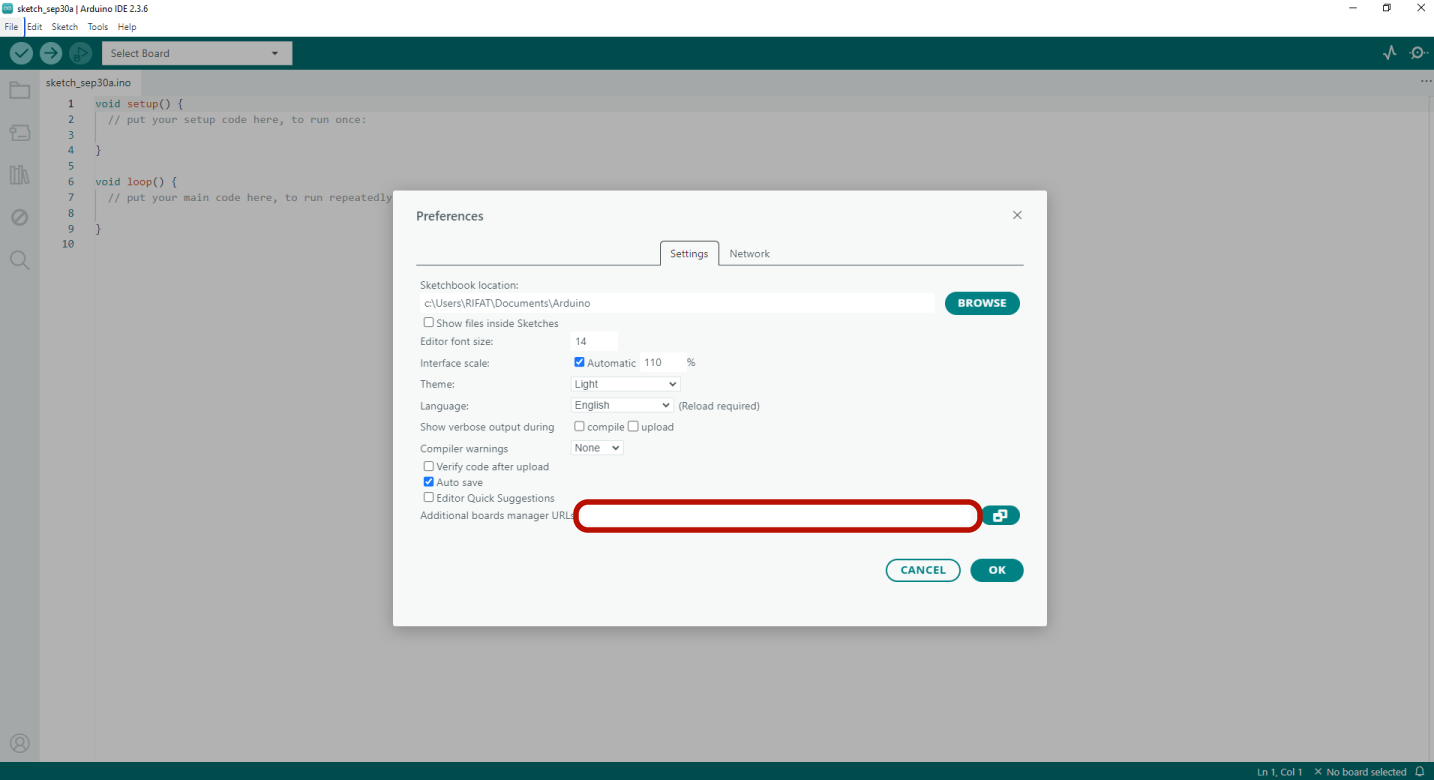
এখন নিচের লিংকটি “Additional Board Manager URLs” ফিল্ডে কপি করে পেস্ট করো।
http://arduino.esp8266.com/stable/package_esp8266com_index.json
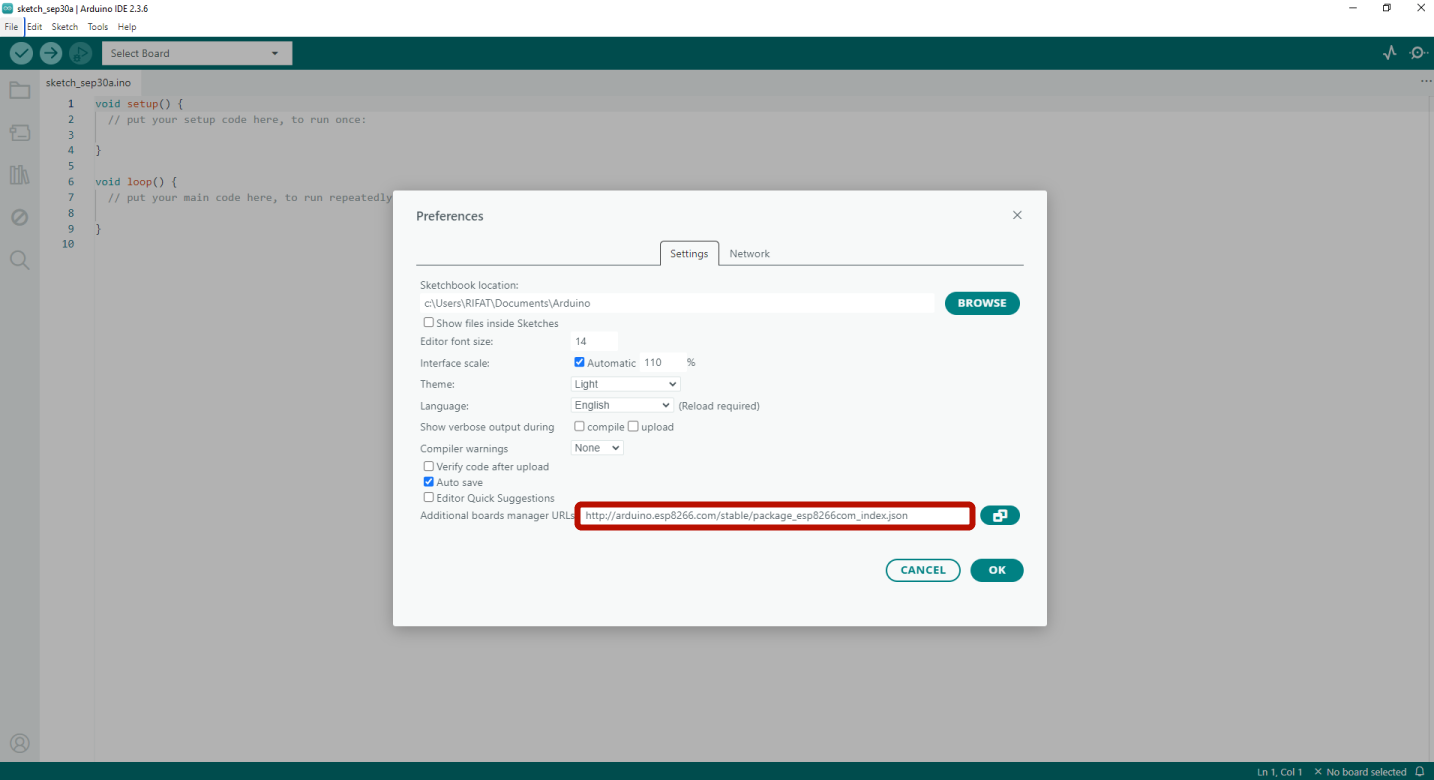
টিপসঃ যদি আগে থেকেই Additional Board Manager URLs ফিল্ডে ESP32 এর Board URL থেকে থাকে, তাহলে নতুন ESP8266 এর URL কমা (,) ব্যবহার করে একসাথে লিখতে হবে। যেমন:
https://dl.espressif.com/dl/package_esp32_index.json,http://arduino.esp8266.com/stable/package_esp8266com_index.json
তারপর “Ok” বাটন ক্লিক করো।
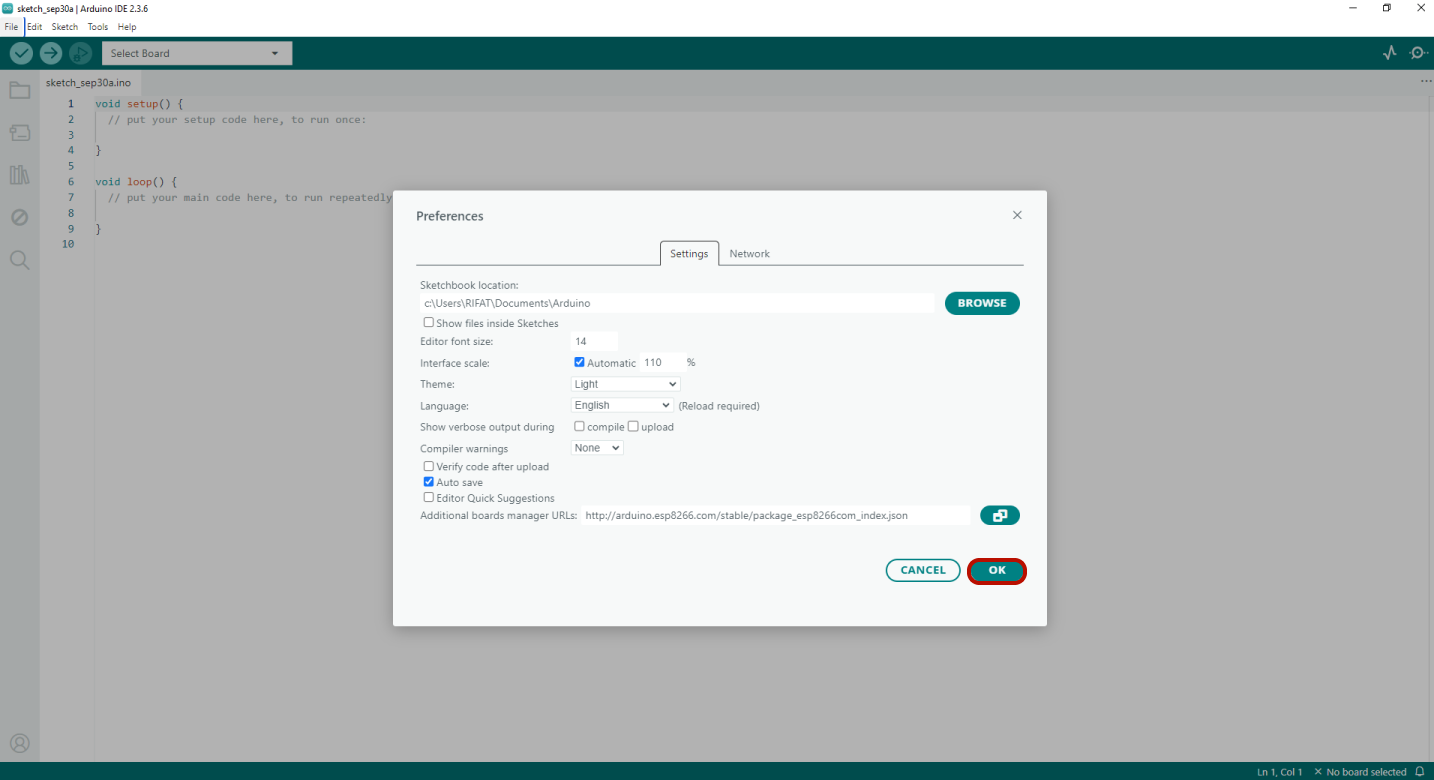
এখন Tools>Board>Board Manager ক্লিক করো। দেখবে বাম পাশে একটি Side প্যানেল Open হয়েছে।
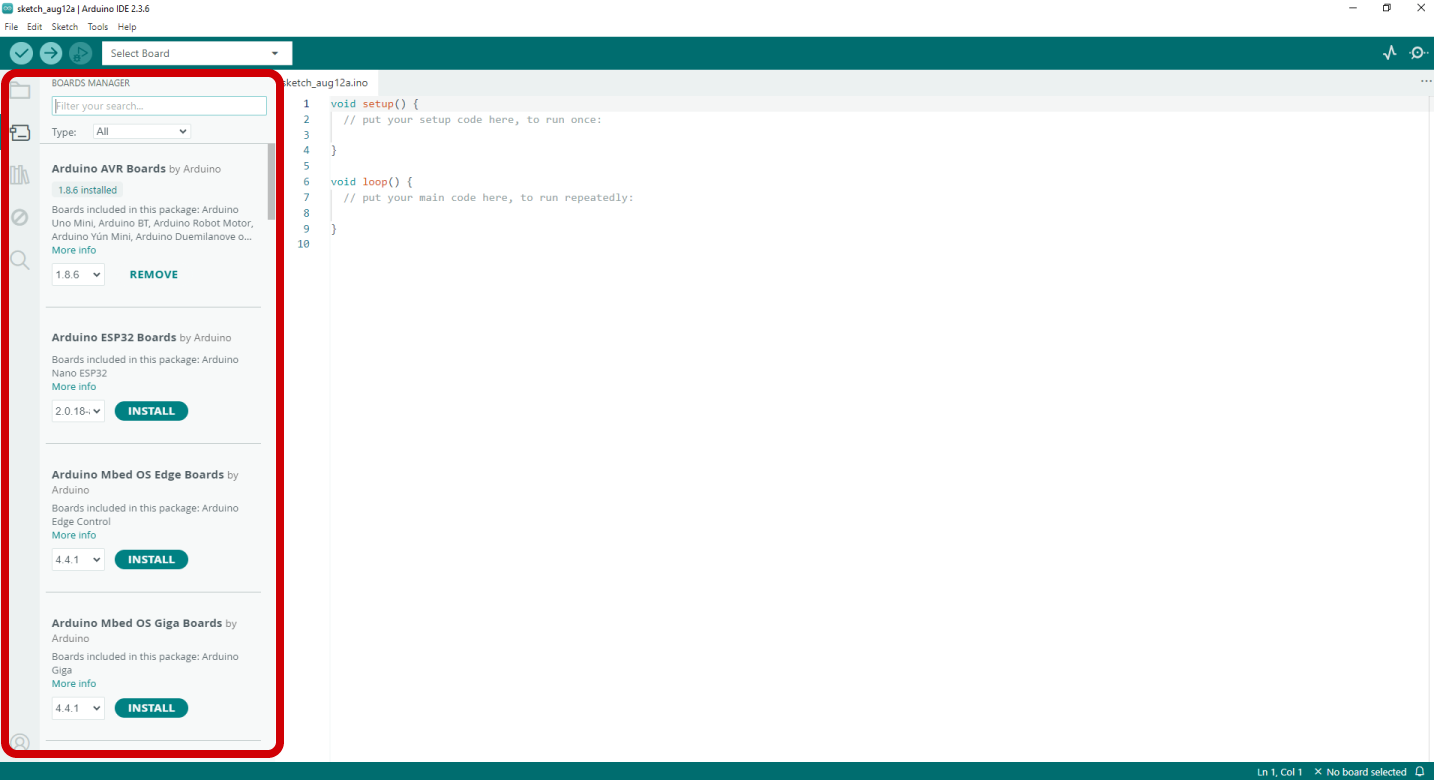
“Filter your search..” ফিল্ডে “esp8266” লিখো, esp8266 (পাশে লেখা by ESP8266 Community) খুঁজে বের করো।
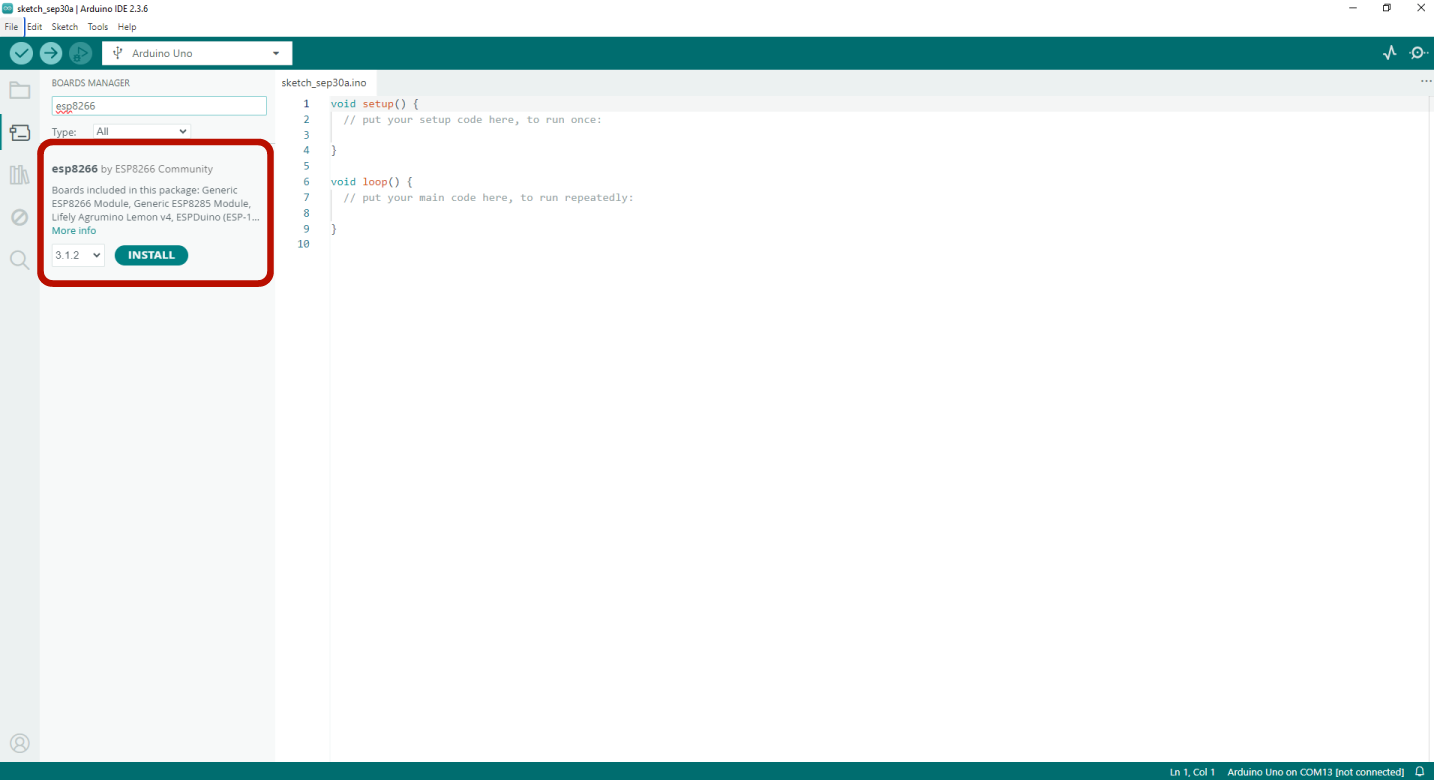
এখন Install বাটনটি চেপে Board টি Arduino IDE তে ইন্সটল করে নাও। (Install হতে কিছুক্ষণ সময় নিতে পারে)
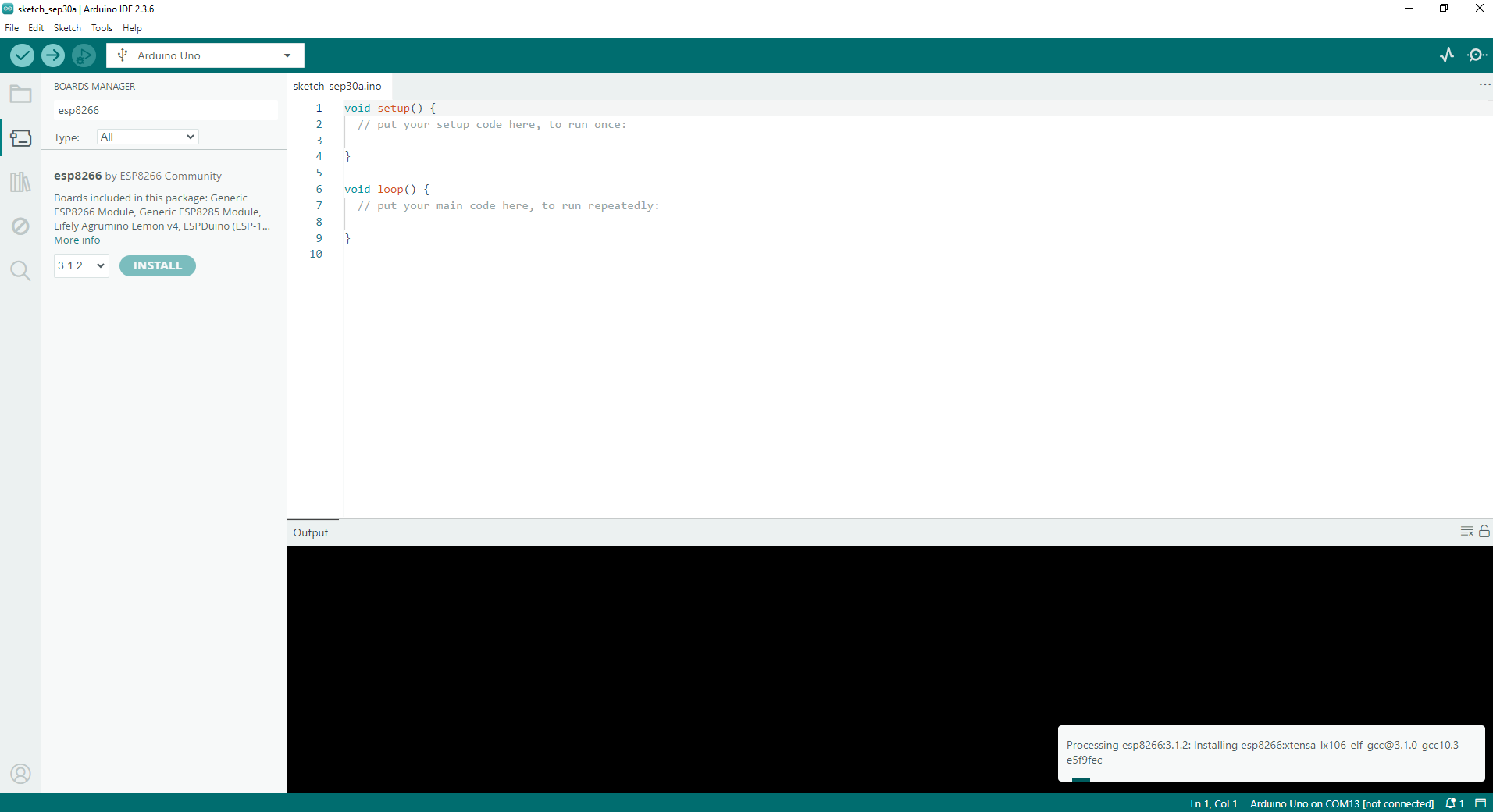
Installation টেস্টিং
Installation প্রোপারলি হয়েছে কিনা বুঝতে চাইলে নিচের সিম্পল Blink LED Code টি Editor Section এ কপি পেস্ট করো।
#define LED_PIN 2 // On-board LED (GPIO2 for most ESP8266)
void setup()
{
pinMode(LED_PIN, OUTPUT);
}
void loop()
{
digitalWrite(LED_PIN, HIGH); // LED ON
delay(1000);
digitalWrite(LED_PIN, LOW); // LED OFF
delay(1000);
}
উপরের Select Board অপশনটিটে ক্লিক করে, নিচে Select Other Board and Port অপশনটি ক্লিক করো, দেখবে Select Other Board and Port প্যানেলটি Appear হয়েছে।
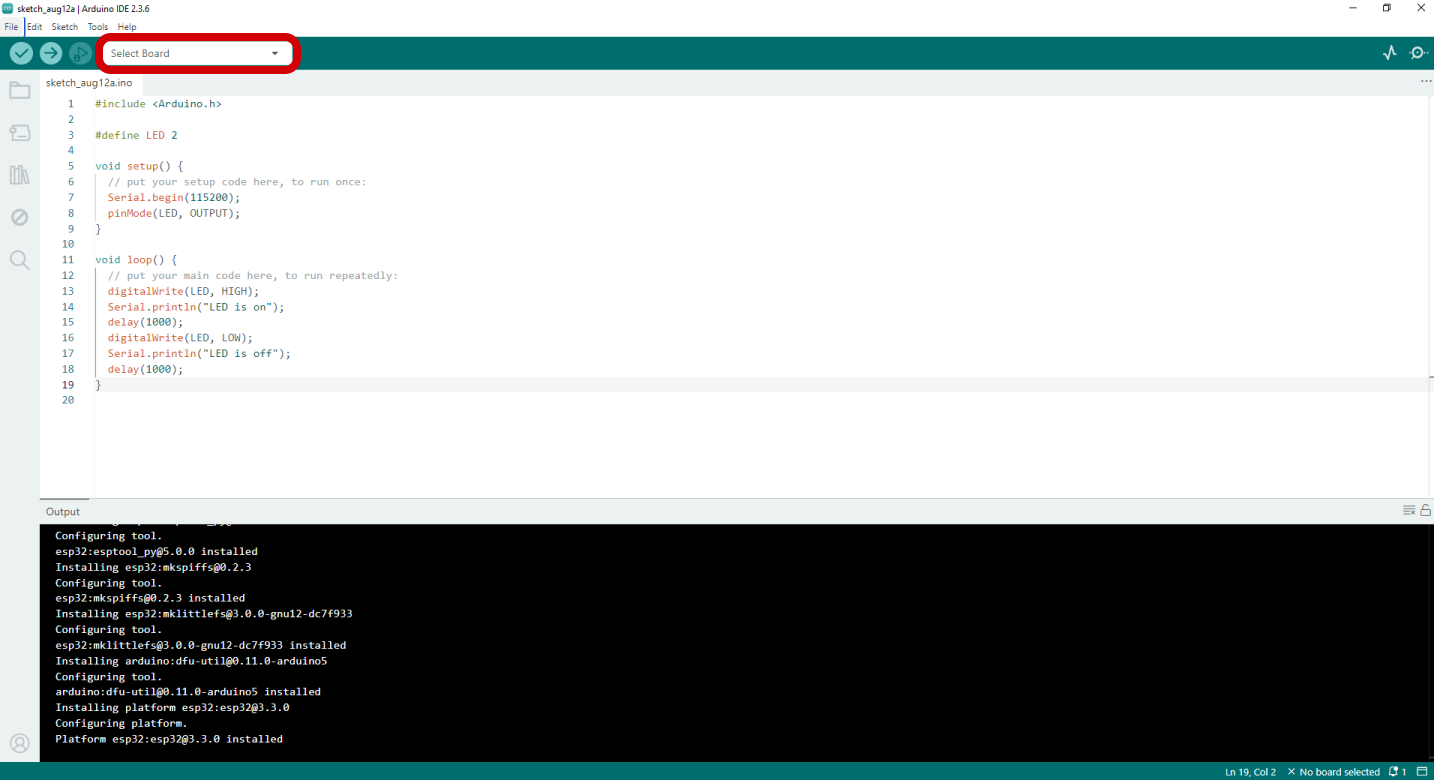
তুমি যে ESP8266 board model ব্যবহার করছো সেটি সিলেক্ট করো, তারপর সঠিক COM port নির্বাচন করো। আমাদের উদাহরণে আমরা Generic ESP8266 Module ব্যবহার করছি। সব ঠিক হয়ে গেলে OK-তে ক্লিক করো।
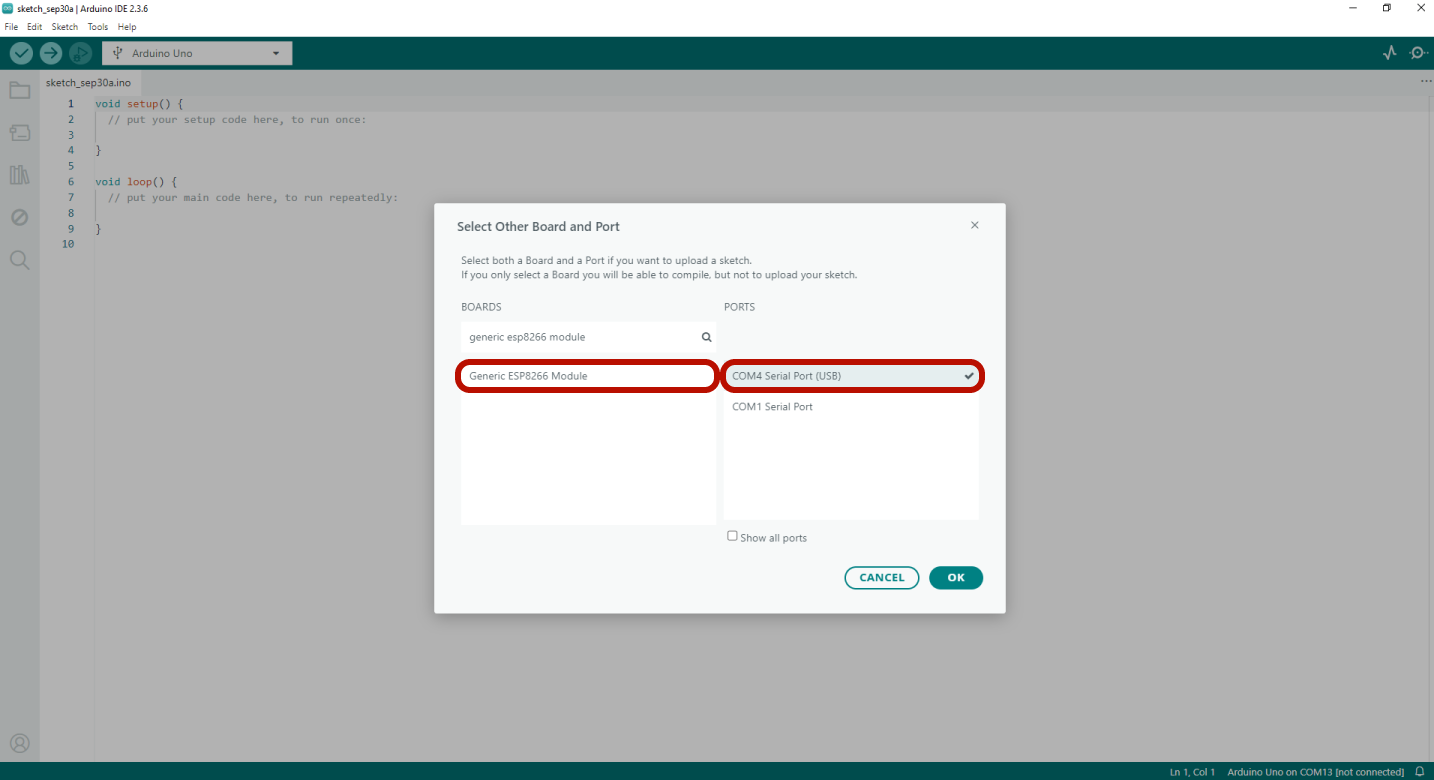
এখন Upload বাটনে ক্লিক করো!
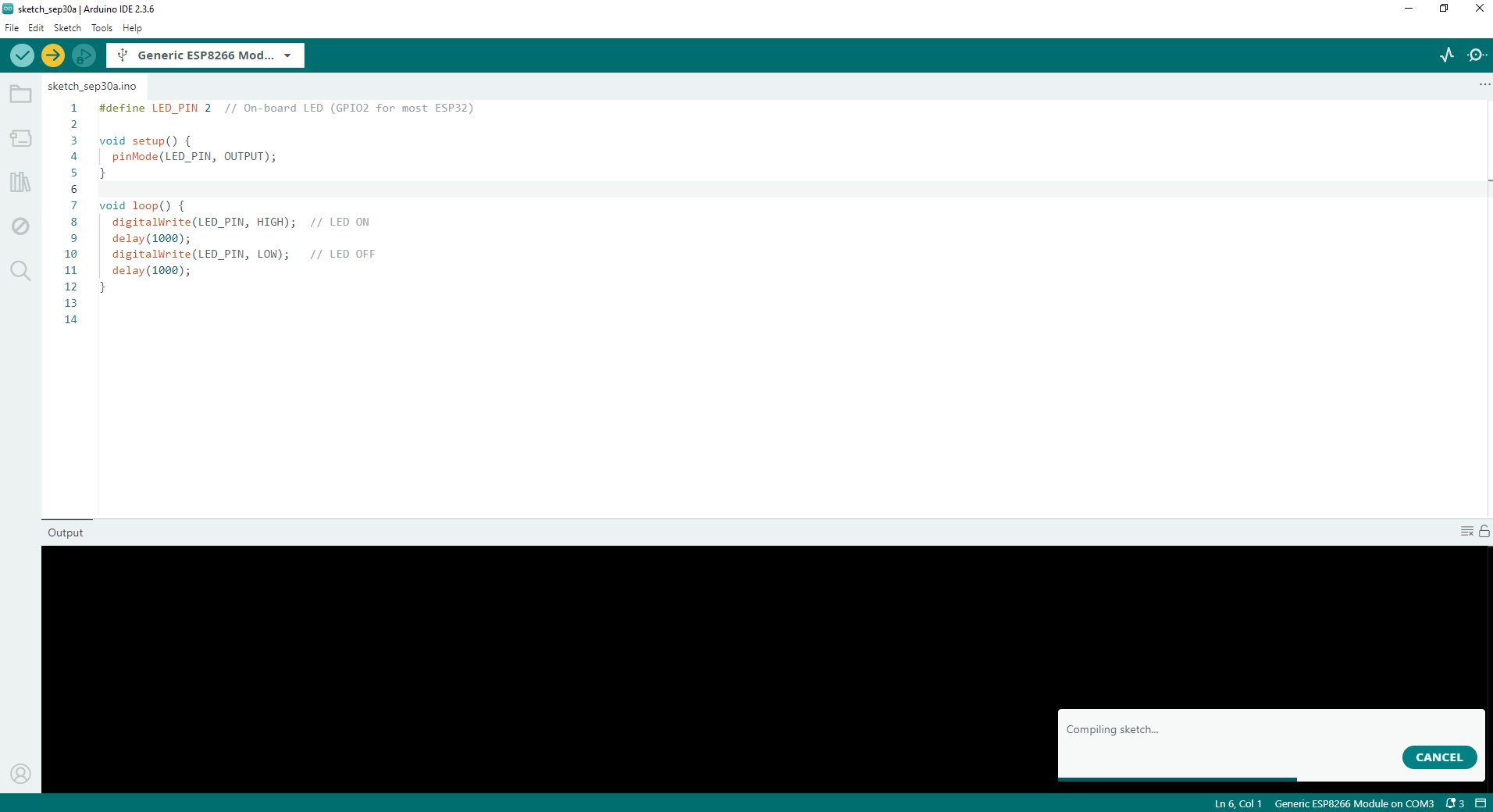
প্রোগ্রামে কোন ধরণের error না থাকলে অর্থাৎ Compiling প্রোসেস সফল ভাবে শেষ হলে, ESP তে প্রোগ্রামটি আপলোড হবে এবং তুমি Done Uploading মেসেজ দেখতে পাবে।
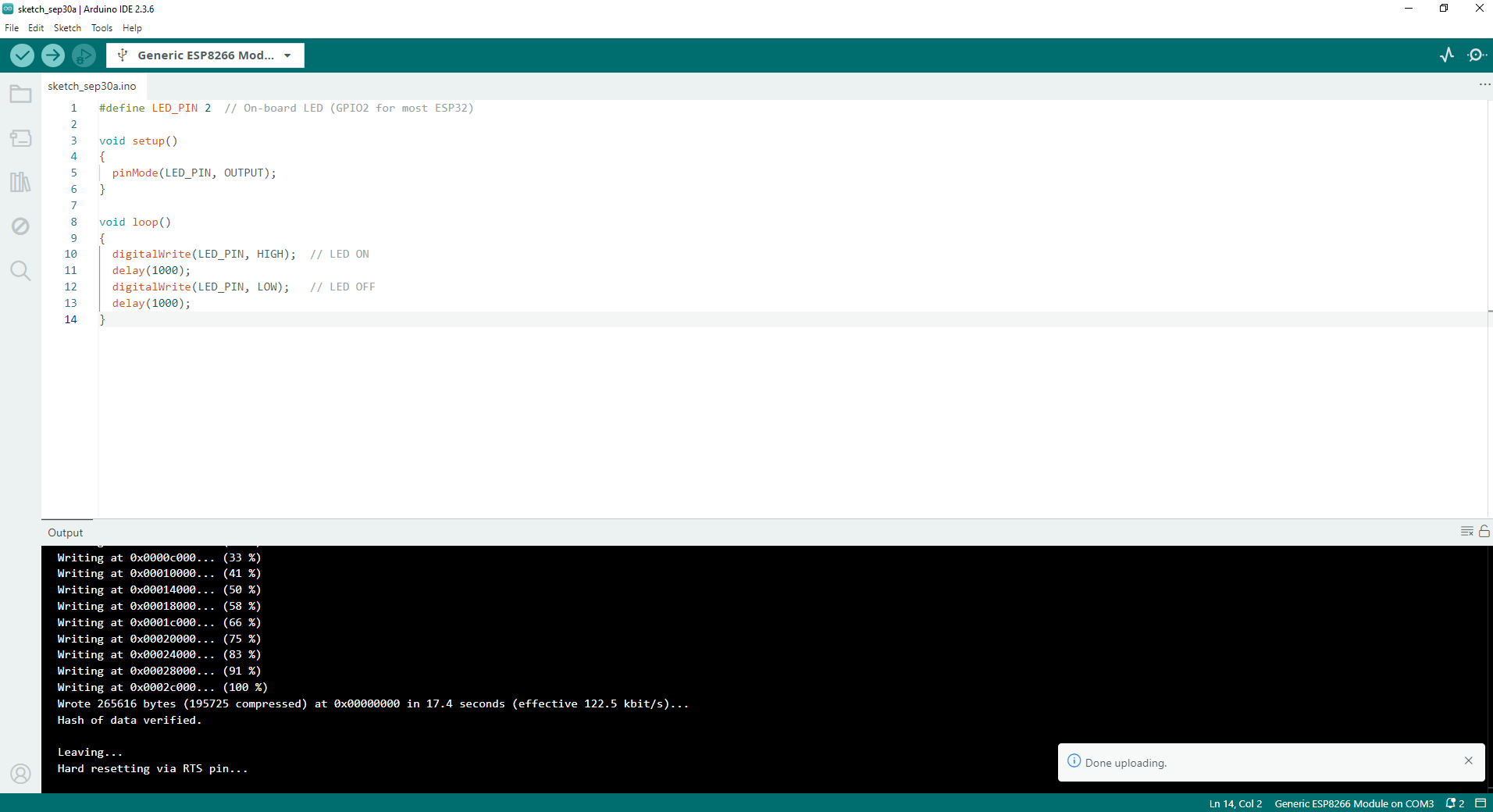
Output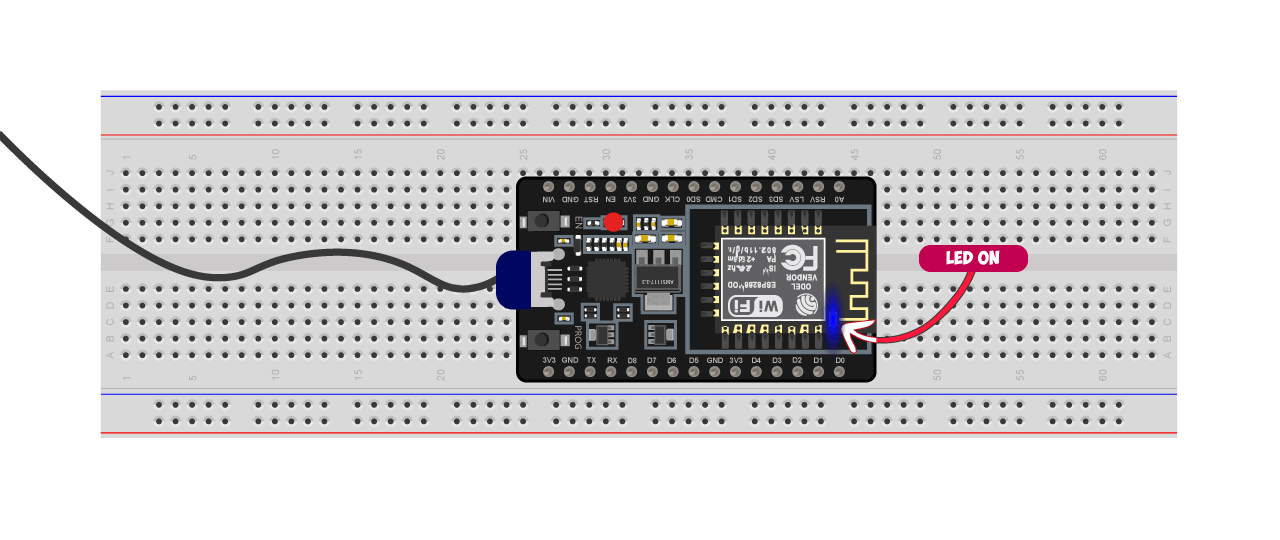
ESP32 এর বিল্ড ইন LED টি এক সেকেন্ড পর পর ব্লিংক করছে অর্থাৎ তোমার Arduino IDE ব্যবহার করে করা কোডটি সঠিকভাবে কাজ করছে। তাহলে তুমি সফলভাবে Arduino IDE দিয়ে ESP32 কে প্রোগ্রাম করতে পেরেছো।
ESP32 নিয়ে Beginner to Advance গাইডলাইন পেতে আরো পড়তে পারো………
- ESP32 মাইক্রোকন্ট্রোলারের অজানা কিছু তথ্য
- ESP32 পাওয়ার সিস্টেম ইঞ্জিনিয়ারিং
- ESP32 অটো প্রোগ্রাম রিসেট সার্কিট
- ESP প্রোগ্রামিং-এ Espressif IDE VS Arduino IDE
- ESP32 মাইক্রোকন্ট্রোলারের কথোপোকথন



